可以在 Outlook 中创建表单、设计表单或编写宏。您可以通过添加字段和属性来创建自定义表单,也可以共享它。可以通过启用开发者模式来完成。Outlook 中默认禁用此功能。为了使用它,需要遵循几个步骤。在本文中,让我们学习如何在 Outlook 中启用开发人员模式。
在 Outlook 中启用开发人员模式。
第 1 步:打开 Microsoft Outlook,然后单击“文件”选项卡
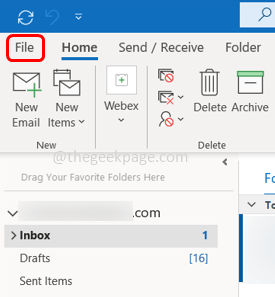
第2步:向下滚动并在左侧单击选项
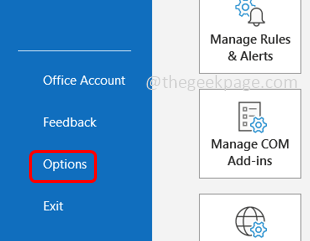
第 3 步:将打开 Outlook 选项窗口,然后在左侧单击自定义功能区

第 4 步:在自定义功能区部分的下拉菜单中选择主选项卡

第 5 步:选中开发人员旁边的复选框以启用开发人员模式,然后单击确定

第 6 步:现在您将看到“开发人员”选项卡已添加到顶部的 Outlook 功能区。
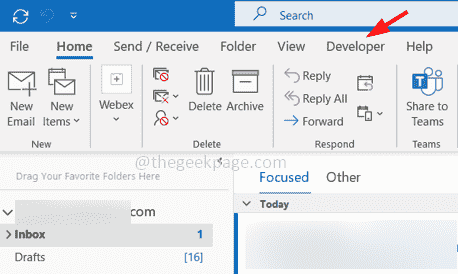
第 7 步:单击顶部的开发人员选项卡
第 8 步:这里有不同的选项,如创建表单、设计表单、宏、Visual Basic 等。您可以根据需要单击它们来使用这些选项。
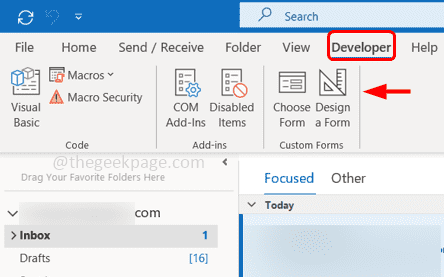
第 9 步:要禁用开发人员模式,请通过单击复选框并单击OK取消选中开发人员选项。
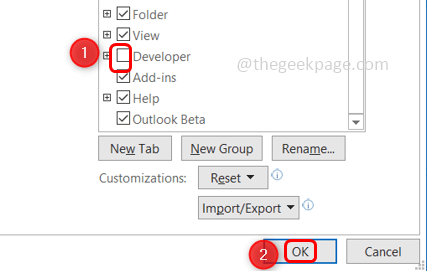
© 版权声明
文章版权归作者所有,未经允许请勿转载。